User guide
Table Of Contents
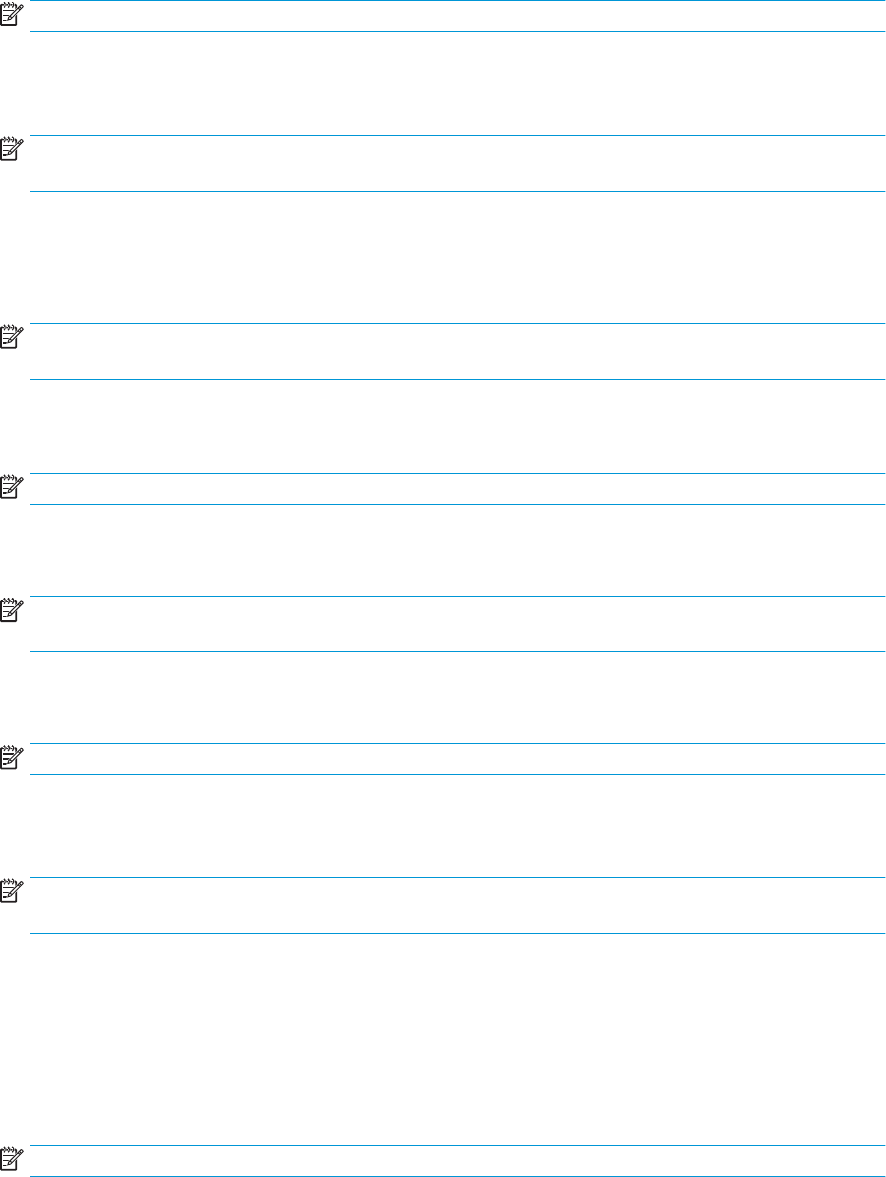
注:当显示“保存成功”的消息时,即表示策略已保存。
7. 导航至保存密钥的文件夹,使用 HP Sure Admin 手机应用程序用户在该设备上可以使用的方法(如
电子邮件),将密钥分发给该用户。此用户还需要密码才能导入密钥。HP 建议针对密钥和密码使
用不同的分发机制。
注:发送二维码时,请以其原始尺寸发送。如果图像尺寸小于 800 × 600,应用程序将无法正确读
取图像。
要使用 Azure AD 吊销创建和导出密钥,请执行以下操作:
1. 在密钥名称输入框中为密钥命名。
2. 在密码输入框中输入密码。
注:此密码可用于保护导出的密钥,HP Sure Admin 手机应用程序用户必须提供该密码才能导入密
钥。
3. 选择 Azure AD 登录,然后登录。
4. 从 Azure AD 组名称下拉框中选择您的组名。
注:您必须是组成员才能访问密钥。
5. 选择浏览,然后选择系统中的导出路径。
6. 选择创建密钥。
注:
当创建密钥按钮旁边显示通知图标和“密钥创建成功”的消息时,即表示您的密钥创建成
功。
7. 选择下一步。摘要页面会显示您输入的 HP Sure Admin 设置。
8. 选择保存策略。
注:
当显示“保存成功”的消息时,即表示策略已保存。
9. 导航至保存密钥的文件夹,使用 HP Sure Admin 手机应用程序用户在该设备上可以使用的机制(如
电子邮件),将密钥分发给该用户。此用户还需要密码才能导入密钥。建议您针对密钥和密码使
用不同的分发机制。
注:
发送二维码时,请以其原始尺寸发送。如果图像尺寸小于 800 × 600,应用程序将无法正确读
取图像。
要创建密钥并将其发送至 Azure AD Group OneDrive,请执行以下操作:
1. 在密钥名称输入框中为密钥命名。
2. 在密码输入框中输入密码。
3. 选择 Azure AD 登录,然后登录。
4. 从 Azure AD 组名称下拉框中选择您的组名。
注:
您必须是组成员才能访问密钥。
5. 在 OneDrive 输入框中,输入您希望保存密钥的 OneDrive 文件夹的名称。
6. 选择浏览,然后选择系统中的导出路径。
7. 选择创建密钥。
创建和导出密钥
3










